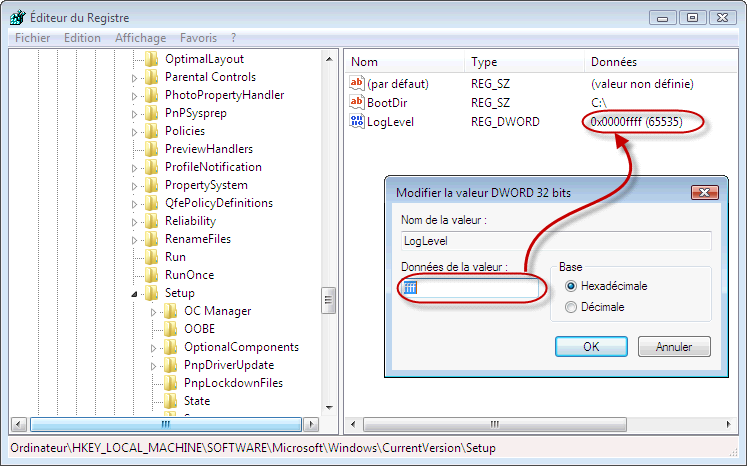Problème
- ESET Smart Security ou ESET NOD32 Antivirus se termine prématurément, termine avec un message d'erreur particulier, ou effectue un retour en arrière à l'état précédent du système.
- Effectuer l'installation avec un paramètre spécial pour créer un fichier de journal avec des informations détaillées sur l'erreur rencontrée pendant l'installation.
Détails
Ce fichier de journal peut alors être envoyé au Service à la Clientèle d'ESET pour nous permettre de dépanner le problème de façon plus effective. De plus, le fichier setupapi.log créé par Microsoft Windows peut aussi être utilisé pour fournir plus d'information sur le problème, mais il doit d'abord être correctement configuré.
Solution
I. Configurer le niveau de détails du fichier C:Windowssetupapi.log
Naviguez vers le fichier journal en utilisant les étapes ci-dessous:
- Ouvrez l'éditeur du registre en cliquant sur Démarrer → Exécuter et tapez regedit (Pour les utilisateurs de Microsoft Vista: Cliquez sur Démarrer, tapez Exécuter dans la barre the rechercher puis appuyez sur ENTRÉE, puis tapez regedit dans la fenêtre Exécuter).
- Naviguez vers HKEY_LOCAL_MACHINE\Software\Microsoft\Windows\CurrentVersion\Setup\ puis réglez la valeur de Log Level sur 0x0000FFFF en tapant "ffff" dans le champ Données de la valeur (voir Figure 1-1). Quand vous avez fini, continuez, avec la section II.
Figure 1-1
Click the image to view larger in new window
II. Lancer l'installation avec le paramètre spécial et créer le fichier ESET install.log
- Cliquez sur Démarrer → Exécuter. La fenêtre d'Exécution apparaît (Pour les utilisateurs de Microsoft Vista: Cliquez sur Démarrer et tapez Exécuter dans la barre Rechercher puis appuyez sur ENTRÉE).
- Cliquez sur le bouton Parcourir puis naviguez vers le dossier qui contient le fichier d'installation .msi (ex., eav_nt32_ENU.msi). Dans la nouvelle fenêtre, choisissez Tous les fichiers sur le menu déroulant. Double-cliquez le fichier d'installation .msi.
- Le chemin d'accès est alors insérer dans la fenêtre Exécuter. Tapez (espace) /lvx* install.log à la fin du chemin d'accès de l'installation, puis cliquez OK (soir Figure 1-2).
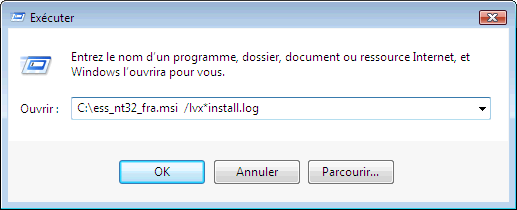
Figure 1-2 - Essayez de terminer l'installation normalement, ou continuez jusqu'à ce que vous rencontriez une erreur. Le fichier install.log sera crée dans le dossier où le fichier d'installation .msi se trouve. Le fichier de journal setupapi.log sera crée dans le dossier C:Windows. Les utilisateurs de Windows Vista / Windows 7 devraient rechercher les fichiers suivants:
- C:\WINDOWS\INF\setupapi.app.log
- C:\WINDOWS\INF\setupapi.dev.log
III. Répondre au Service à la Clientèle
Si vous avez déjà ouvert une requête de soutien du Service à la Clientèle d'ESET, répondez au courriel et attachez le fichier de journal que vous avez créé. Siv vous n'avez pas encore contacté le Service à la Clientèle d'ESET, ouvrez un cas maintenant. Assurez vous d'attacher les fichiers install.log et setupapi.log à votre courriel au Service à la Clientèle d'ESET. Nous examinerons les deux fichiers et vous conseillerons sur les mesures à prendre.